Kuinka korjata Samsung Galaxy S6 Edge ei lataudu: Easy Troubleshooting Tips
Kuinka korjata Samsung Galaxy S6 Edge ei lataudu? Jos Samsung Galaxy S6 Edge ei lataudu, se voi olla turhauttavaa ja huolestuttavaa. Ennen kuin …
Lue artikkeli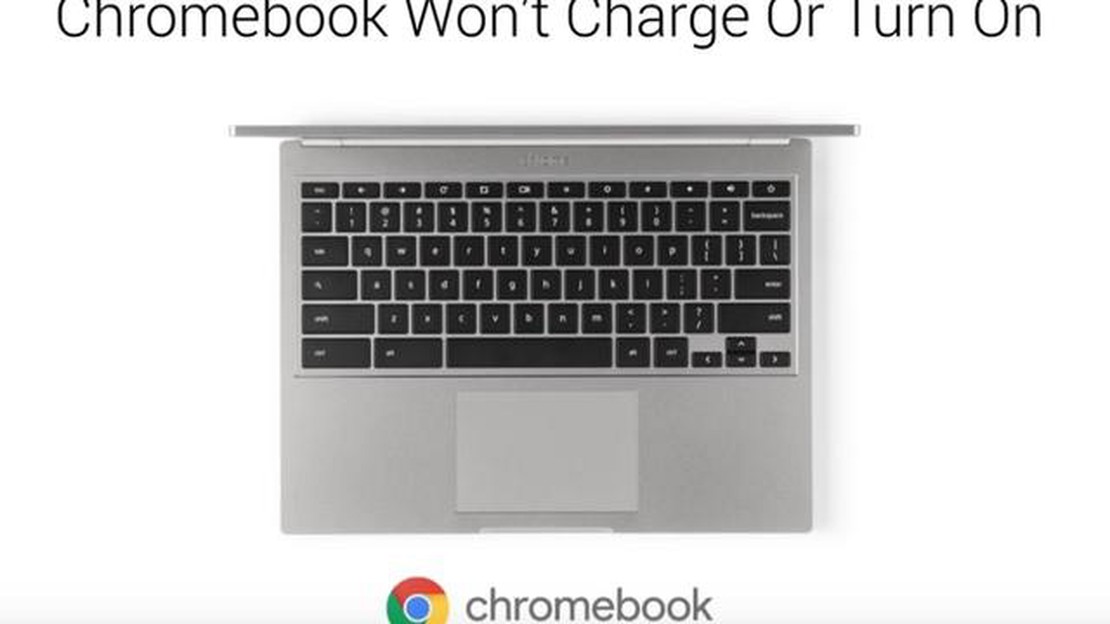
Jos omistat Samsung Chromebook Pron ja se ei yhtäkkiä suostu käynnistymään, se voi olla turhauttava kokemus. On kuitenkin olemassa useita vianmääritystoimia, joilla voit yrittää ratkaista ongelman ennen ammattiapuun hakeutumista. Tässä oppaassa käymme läpi vaiheet, joiden avulla voit korjata Samsung Chromebook Pro -tietokoneesi vian, jos se ei käynnisty.
Tarkista virtalähde
Ensimmäinen asia, joka sinun tulisi tehdä, on tarkistaa virtalähde. Varmista, että Chromebook on liitetty kunnolla virtasovittimeen ja että sovitin on kytketty toimivaan pistorasiaan. Voit myös kokeilla ladata Chromebookia muutaman minuutin ajan, ennen kuin yrität käynnistää sen uudelleen. Jos laturi on vaurioitunut tai siinä on toimintahäiriö, se on ehkä vaihdettava.
Toteuta kova nollaus
Jos Samsung Chromebook Pro ei edelleenkään käynnisty, yritä tehdä kovan nollauksen. Tee tämä pitämällä virtapainiketta painettuna vähintään 15 sekunnin ajan, kunnes Chromebook sammuu kokonaan. Vapauta sitten virtapainike ja odota muutama sekunti ennen kuin käynnistät laitteen uudelleen painamalla sitä. Tämä voi auttaa nollaamaan kaikki väliaikaiset ohjelmisto-ongelmat, jotka saattavat estää Chromebookin käynnistymisen.
Tarkista akku
Toinen mahdollinen syy siihen, että Chromebook ei käynnisty, on tyhjä tai viallinen akku. Jos olet käyttänyt Chromebookia jonkin aikaa lataamatta sitä, akku on saattanut tyhjentyä kokonaan. Kytke Chromebook virtalähteeseen ja anna sen latautua vähintään 30 minuuttia. Yritä sitten käynnistää se uudelleen. Jos akku on viallinen, se on ehkä vaihdettava.
Ota yhteyttä Samsungin tukeen
Jos mikään edellä mainituista vaiheista ei toimi, Samsung Chromebook Pro -tietokoneessasi on mahdollisesti laitteistovika. Tässä tapauksessa on suositeltavaa ottaa yhteyttä Samsungin tukeen tai viedä laite valtuutettuun huoltokeskukseen lisäapua varten. He pystyvät diagnosoimaan ongelman ja tarjoamaan ratkaisun, jolla saat Chromebookisi jälleen toimimaan.
- Muista aina noudattaa valmistajan ohjeita ja ohjeita Samsung Chromebook Pro -laitteen vianmäärityksessä. Näin varmistat, ettet vahingossa aiheuta laitteelle lisävahinkoja ja että ryhdyt asianmukaisiin toimenpiteisiin ongelman ratkaisemiseksi *.
Lopuksi, jos Samsung Chromebook Pro ei käynnisty, tarkista virtalähde, suorita hard reset ja tarkista akku. Jos mikään näistä toimista ei toimi, ota yhteyttä Samsungin tukeen saadaksesi lisäapua. Noudattamalla näitä vianmääritysvaiheita saat toivottavasti Chromebookisi takaisin toimintakuntoon.
Jos Samsung Chromebook Pro -tietokoneesi ei käynnisty, voit kokeilla useita vianmääritysvaiheita ongelman ratkaisemiseksi. Seuraa näitä ohjeita ongelman tunnistamiseksi ja korjaamiseksi:
Seuraamalla näitä vianmääritysvaiheita sinun pitäisi pystyä tunnistamaan ja ratkaisemaan ongelma, joka estää Samsung Chromebook Pro -tietokoneesi käynnistymisen. Muista aina tarkistaa virtalähde kahteen kertaan ja kokeilla erilaisia vianmääritysmenetelmiä ennen kuin haet ammattiapua.
Yksi ensimmäisistä tarkistettavista asioista, kun Samsung Chromebook Pro ei käynnisty, on virtalähde. Tässä on muutamia asioita, joita voit kokeilla:
Lue myös: Teknologia Super Bowlissa: innovaatiot ja läpimurrot autoteollisuudessa
Jos käytät USB-C-laturia, varmista, että se on yhteensopiva Chromebookin kanssa ja että se antaa riittävästi virtaa. Jotkin heikkotehoiset USB-C-laturit eivät ehkä pysty lataamaan Chromebookia.
Tarkista myös, syttyykö Chromebookin LED-merkkivalo, kun virtalähde on kytketty. Jos se ei pala, virtalähteessä voi olla ongelma.
Tarkistamalla virtalähteen ja varmistamalla, että kaikki on kytketty oikein, voit korjata ja ratkaista monet tapaukset, joissa Samsung Chromebook Pro ei käynnisty.
Jos Samsung Chromebook Pro ei vastaa tai se ei käynnisty, kiintopalautuksen suorittaminen voi auttaa ratkaisemaan ongelman. Noudata seuraavia ohjeita kovan nollauksen suorittamiseksi:
Kova nollaus voi auttaa poistamaan kaikki väliaikaiset ongelmat tai häiriöt, jotka saattavat estää Chromebookin käynnistymisen. Varmista, että noudatat vaiheita täsmälleen mainituin tavoin, jotta nollaus onnistuu kunnolla.
Yksi ensimmäisistä asioista, jotka kannattaa tarkistaa, jos Samsung Chromebook Pro ei käynnisty, on laturi ja latausportti. Näin voit testata ne:
Lue myös: Tutustu 5 parhaaseen VPN:ään Twitchiä varten vuonna 2023
Laturin ja latausportin testaaminen voi auttaa määrittämään, onko vika virtalähteessä vai itse Chromebookissa. Jos laturi ja latausportti toimivat moitteettomasti, mutta Chromebook ei silti käynnisty, taustalla voi olla jokin muu ongelma, joka vaatii lisävianmääritystä tai ammattilaisen apua.
Jos olet kokeillut kaikkia edellä mainittuja vianmääritysvaiheita, mutta Samsung Chromebook Pro ei vieläkään käynnisty, saattaa olla aika ottaa yhteyttä valmistajaan tai ammattitaitoiseen teknikkoon. Heillä on asiantuntemusta ja tietoa diagnosoida ja korjata kaikki laitteisto- tai ohjelmisto-ongelmat, jotka saattavat estää Chromebookin käynnistymisen.
Ennen kuin otat yhteyttä valmistajaan tai teknikkoon, varmista, että sinulla on seuraavat tiedot valmiina:
Voit ottaa yhteyttä valmistajan asiakastukeen heidän verkkosivustonsa kautta tai soittamalla heidän neuvontapuhelimeensa. Anna heille tarvittavat tiedot, niin he opastavat sinua seuraavissa vaiheissa.
Jos Chromebookisi on vielä takuun piirissä, valmistaja voi ehkä korjata tai vaihtaa sen maksutta. Jos takuu on kuitenkin päättynyt tai ongelma ei kuulu takuun piiriin, korjauksesta saatetaan veloittaa.
Jos haluat mieluummin hakea apua ammattitaitoiselta teknikolta, voit etsiä alueesi valtuutettuja huoltokeskuksia. Ne pystyvät diagnosoimaan ongelman ja antamaan sinulle tarjouksen korjauksesta.
Muista, että on aina suositeltavaa kääntyä valmistajan tai ammattitaitoisen teknikon puoleen, kun on kyse monimutkaisista teknisistä ongelmista, sillä heillä on tarvittavat työkalut ja asiantuntemus ongelman ratkaisemiseksi aiheuttamatta lisävahinkoja.
Jos Samsung Chromebook Pro -tietokoneesi ei käynnisty, se voi johtua useista syistä. Kyse voi olla akkuongelmasta, virtalähteen ongelmasta tai laitteisto-/ohjelmisto-ongelmasta. Vianetsintää varten yritä ladata laitetta vähintään 30 minuuttia, varmista, että virtalähde on kunnolla kytketty, ja suorita kova nollaus pitämällä virtapainiketta painettuna 10 sekunnin ajan.
Jos Samsung Chromebook Pro ei vieläkään käynnisty kaikkien vianmääritysvaiheiden kokeilemisen jälkeen, se voi viitata vakavampaan laitteisto-ongelmaan. Tässä tapauksessa on suositeltavaa ottaa yhteyttä Samsungin tukeen tai viedä laite valtuutettuun huoltokeskukseen lisäapua varten. He pystyvät diagnosoimaan ongelman tarkemmin ja tarjoamaan sinulle tarvittavan ratkaisun tai korjauksen.
Jos Samsung Chromebook Pro -laitteesi kaatuu jatkuvasti eikä käynnisty, syynä voi olla ohjelmisto-ongelma tai viallinen laitteistokomponentti. Kokeile suorittaa Chromebookin virranpesu palauttaaksesi sen tehdasasetukset. Jos ongelma jatkuu, on suositeltavaa ottaa yhteyttä Samsungin tukeen saadaksesi lisäapua. He voivat ehkä tarjota laitteeseesi liittyviä vianmääritysvaiheita tai määrittää, onko kyseessä laitteisto-ongelma, joka on korjattava.
Jos Samsung Chromebook Pro ei käynnisty, voit kokeilla useita vianmääritysvaiheita. Aloita varmistamalla, että laite on ladattu, ja kokeile sitten kovaa nollausta painamalla virtapainiketta ja pitämällä sitä painettuna vähintään 10 sekunnin ajan. Jos tämä ei auta, yritä liittää Chromebook virtalähteeseen ja katso, toimiiko se. Jos se ei vieläkään käynnisty, sinun on ehkä otettava yhteyttä Samsungin asiakastukeen saadaksesi lisäapua.
Kuinka korjata Samsung Galaxy S6 Edge ei lataudu? Jos Samsung Galaxy S6 Edge ei lataudu, se voi olla turhauttavaa ja huolestuttavaa. Ennen kuin …
Lue artikkeliKuinka tuoda kirjanmerkit Firefoxista Chromeen Verkkoselaimien välillä vaihtaminen voi joskus olla hankalaa, varsinkin kun kyse on kirjanmerkkien …
Lue artikkeli3 tapaa, joilla pilvi parantaa tuottavuuttasi Pilviteknologiasta on tullut olennainen osa nykyaikaista liiketoimintaa, ja se tarjoaa valtavia …
Lue artikkeliMiten korjata Google Pixel 3 ei voi soittaa puhelua ongelma Jos omistat Google Pixel 3 -älypuhelimen ja sinulla on ongelmia puheluiden soittamisessa, …
Lue artikkeliMiten pysyä teknologian mukana. Nykypäivän digitaalisessa maailmassa teknologia muuttuu uskomatonta vauhtia. Uusia innovaatioita ja parannuksia tulee …
Lue artikkeliAndroid vs ios: 5 syytä, miksi android on parempi Android- ja iOS-käyttöjärjestelmien vertailu on yksi suosituimmista aiheista mobiililaitteiden …
Lue artikkeli